8 migliori trimmer GIF per ritagliare/tagliare GIF su tutte le piattaforme [Novità 2023]
A differenza di PNG, JPG, WebP e altri formati immagine comuni, non è facile tagliare o ritagliare direttamente una GIF animata. Se vuoi accorciare una GIF o vuoi eliminare il primo o l'ultimo fotogramma indesiderato, devi usare un file Rifinitore GIF. Da questo articolo puoi ottenere 8 eccellenti trimmer e cutter GIF. Inoltre, puoi anche ottenere 8 semplici modi per tagliare una GIF sul tuo computer o telefono cellulare con i passaggi dettagliati. Basta leggere e controllare.
Lista guida
Parte 1: I 2 migliori software GIF Trimmer per mantenere alta la qualità Parte 2: I 3 migliori tagliatori di GIF online per tagliare GIF gratuitamente Parte 3: Le 3 migliori app GIF Trimmer su iPhone e Android Parte 4: Domande frequenti sul taglio delle GIFParte 1: I 2 migliori software GIF Trimmer per mantenere alta la qualità
Le GIF sono famose in tutto il mondo. Viene utilizzato per momenti divertenti o iconici che puoi utilizzare come risposta. Per creare la tua immagine animata, usa un trimmer GIF per ritagliare le parti indesiderate e due strumenti efficaci possono aiutarti a modificare le tue GIF preferite sul tuo computer.
1. AnyRec Video Converter
Sebbene questo software converta principalmente video e audio, offre anche uno speciale rifinitore GIF per le tue immagini. Puoi creare da zero caricando video o foto e quindi modificare la durata per regolare la lunghezza. La parte migliore di AnyRec Video Converter è che fornisce impostazioni avanzate per l'output per modificare la risoluzione, la frequenza dei fotogrammi e l'animazione in loop. Prova il miglior rifinitore GIF su Windows o Mac facendo clic sul pulsante "Download".

Potente trimmer GIF in cui l'utente può caricare foto illimitate per creare e modificare GIF.
Modifica la durata dell'animazione e aggiungi la frequenza dei fotogrammi fino a 24 FPS per movimenti più fluidi.
Cambia la posizione dell'immagine con controlli come Avanti, Dietro, Avanti e Indietro.
Offri più strumenti per varie modifiche, tra cui convertitore video, compressore, filigrana e altro.
Download sicuro
Download sicuro
Passo 1.Installa AnyRec Video Converter sul tuo computer facendo clic sul pulsante "Download". Una volta seguite le istruzioni per l'installazione, AnyRec Video Converter si aprirà automaticamente. Quindi puoi fare clic sul pulsante "Aggiungi" nella schermata principale o sul pulsante "Aggiungi file" in alto per caricare la tua GIF.
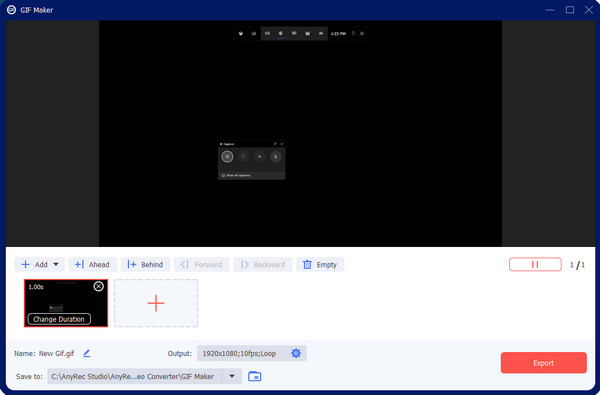
Passo 2.Quindi, puoi fare clic sul pulsante "Taglia" con l'icona di una forbice per tagliare la durata e il fotogramma della tua GIF. Puoi tagliare la GIF trascinando il cursore. Oppure puoi semplicemente impostare l'ora di inizio e l'ora di fine per modificare la durata della GIF. E puoi tagliare la tua GIF in più GIF dividendole.
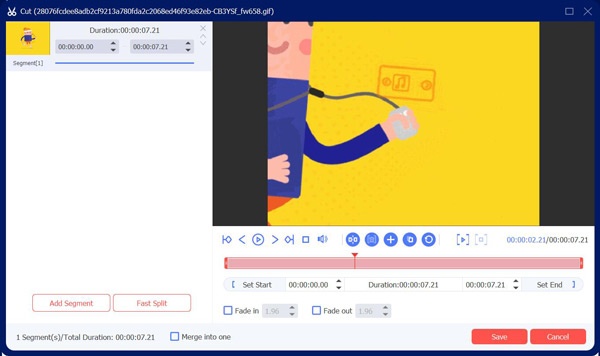
Passaggio 3.Puoi andare al menu "Output" sulla destra dello schermo. Fare clic sull'elenco a discesa per formato, risoluzione, frequenza fotogrammi, modalità zoom e altro. Salva le modifiche alla tua GIF facendo clic sul pulsante "OK". E poi fai clic sul pulsante "Esporta" per ottenere la tua GIF.
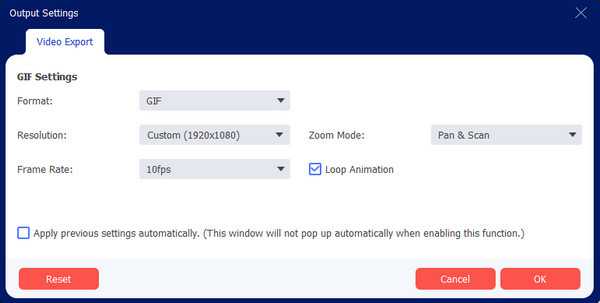
2.Photoshop
È un top desktop professionale noto per le sue efficaci funzionalità di modifica. Oltre a regolare la curva del colore, applicare uno schermo verde o rimuovere le imperfezioni dalle immagini, Photoshop ti consente anche di ritagliare una GIF. Le funzionalità includono la conversione di video in GIF, la creazione da zero e altro ancora. Potrebbe anche essere un rifinitore e taglierino GIF professionale. L'unico problema con questa soluzione è che non può leggere le GIF nei frame, rendendo più difficile la modifica dell'animazione.
Passo 1.Apri Photoshop sul tuo computer e vai al menu "File". Seleziona l'opzione "Apri" per caricare il file GIF dalla tua cartella. Una volta che i fotogrammi si trovano nella sezione "Timeline", seleziona il fotogramma che desideri eliminare e fai clic sul pulsante "Cestino" per eseguire l'azione.
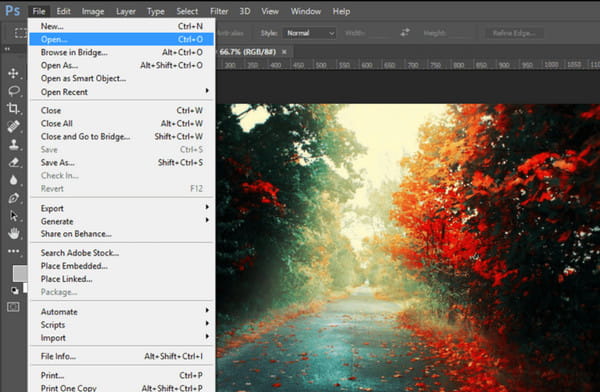
Passo 2.Puoi rimuovere più fotogrammi contemporaneamente premendo il tasto "Ctrl" e scegliendo i fotogrammi. Per salvare l'output, vai al menu "File" e seleziona l'opzione "Salva per Web". Ripeti i passaggi se desideri modificare più file GIF.
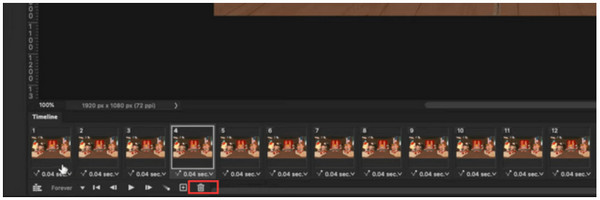
Parte 2: I 3 migliori tagliatori di GIF online per tagliare GIF gratuitamente
È possibile tagliare le GIF utilizzando uno strumento online? Decisamente sì! Gli editor di immagini basati sul Web sono spesso gratuiti e non richiedono un programma di avvio per avviare la modifica. Inoltre, uno strumento online è utile se desideri evitare di installare un trimmer GIF di terze parti.
1. Ezgif
Ezgif è uno strumento online con più soluzioni di editing di video, audio e immagini. Questo strumento è speciale per GIF, quindi può anche essere un trimmer GIF. Ti consente di rimuovere i fotogrammi da un'immagine animata estraendo i fotogrammi o tagliando la durata. Ezgif fornisce anche le migliori funzioni per creare GIF da altri file multimediali, come videoclip e immagini con altri formati. Puoi accedere a questo strumento online su qualsiasi browser Web moderno.
Passo 1.Digita Ezgif nella barra di ricerca del tuo browser e fai clic sul risultato principale. Fai clic sul pulsante "GIF Maker" nell'angolo in alto a sinistra del sito principale. Il menu rivelerà altre opzioni; fare clic sul pulsante "Taglia". Fai clic sul pulsante "Scegli file" o incolla l'URL dell'immagine per caricare il file GIF. Conferma la selezione facendo clic sul pulsante "Carica".
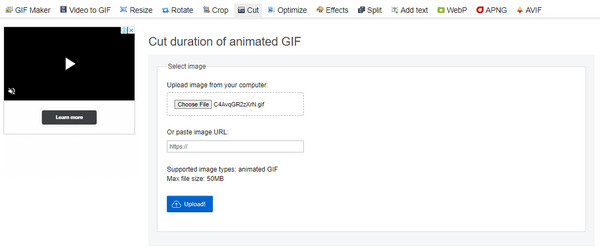
Passo 2.Fare clic sul pulsante "Taglia" accanto a Sovrapposizione. Puoi scegliere di tagliare la GIF in base al numero di fotogramma o al tempo/secondi. Specificare il numero dalle opzioni di taglio. Finalizza la modifica facendo clic sul pulsante "Durata taglio", quindi salva l'output sul tuo computer.
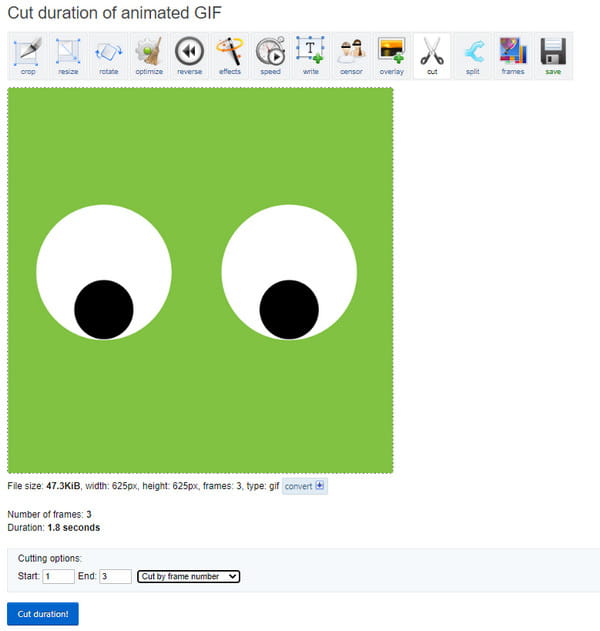
2. Creatore di GIF e Editor di GIF
Un altro trimmer GIF gratuito con un'interfaccia semplice. La cosa migliore di questo strumento online è che puoi creare una GIF animata con video dal tuo telefono (Android/iOS). Altre funzioni ti aiutano anche a estrarre e condividere frame con i tuoi amici. Esplora altri strumenti correlati di GIF Maker per altre modifiche multimediali.
Passo 1.Visita il sito ufficiale di GIF Maker. Trascina e rilascia il file dalla cartella e attendi il completamento del processo. Fare clic sul pulsante "Avvia" per procedere.
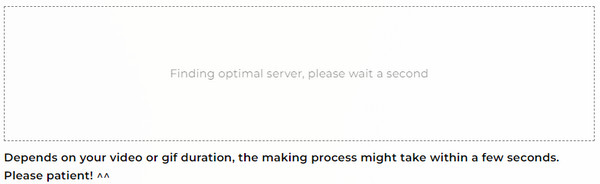
Passo 2.Seleziona la durata che desideri rimuovere o modifica l'altezza e la larghezza della GIF. Dopo la modifica, salva l'output facendo clic sul pulsante "Download".
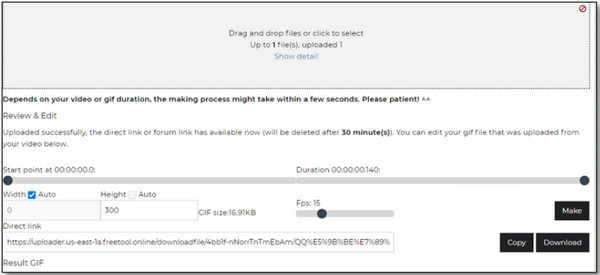
3. Lunapico
Conosciuto per il suo trimmer GIF online multifunzionale, Lunapic è uno strumento consigliato per l'editing GIF; puoi tagliare, tagliare e ritaglia le GIF online con esso. Ha impostazioni più avanzate come la descrizione del file, l'ottimizzazione e altro. Lunapic è affidabile per la modifica, il disegno, la fusione, il cambio di colore e l'aggiunta di testo. Usa questo strumento online senza pagare o registrarti.
Passo 1.Visita il sito Web di Lunapic e carica GIF sulla sua interfaccia. Seleziona il menu "Animazione" e scegli l'opzione "Modifica animazione GIF".
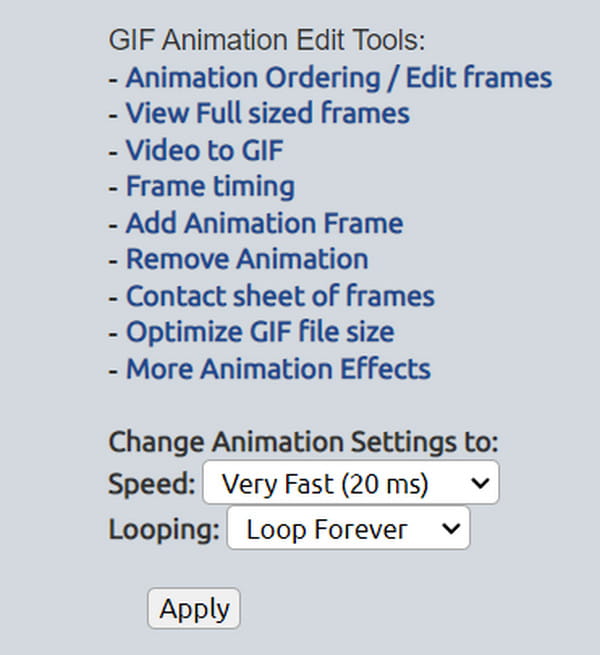
Passo 2.Se desideri visualizzare tutti i fotogrammi GIF, seleziona l'opzione "Ordinamento animazioni". Rimuovi tutti i fotogrammi indesiderati facendo clic sul pulsante "X". Successivamente, seleziona il pulsante "Salva modifiche" per salvare la GIF modificata.
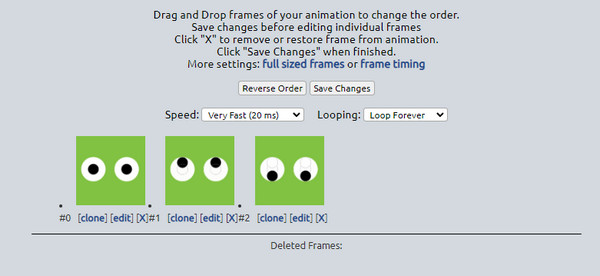
Parte 3: Le 3 migliori app GIF Trimmer su iPhone e Android
I trimmer GIF sono disponibili anche per smartphone. L'unica cosa che devi tenere a mente è se il download di un'app è efficace per tagliare le tue GIF e facile da usare. Per darti un'idea, ecco le app consigliate per ottenere su Android e iOS.
1. Creatore ed editor di GIF di Momento
Questa app ha varie soluzioni per l'editing delle immagini sul tuo iPhone. Supporta vari tipi di immagini, incluse foto live e GIF. Puoi facilmente converti le tue foto dal vivo in GIF con l'aiuto di questa app. Fornisce una libreria di adesivi, testo, filtri e cornici per abbellire le tue immagini. Inoltre, puoi condividere direttamente l'output sui tuoi social network come TikTok, WhatsApp, LINE e altri.
Passo 1.Apri l'App Store e scarica l'app. Successivamente, avvia GIF Maker e importa la foto che desideri modificare. Naviga e tocca il pulsante "Taglia" per tagliare o tagliare la GIF.
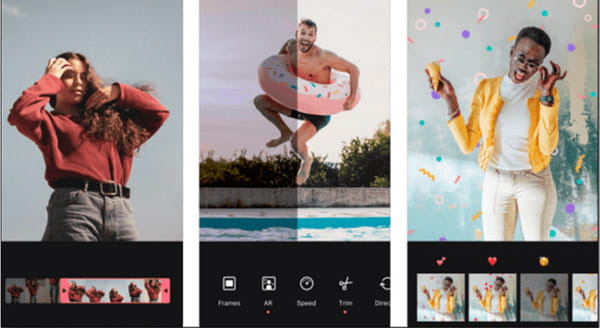
Passo 2.Poiché in questa parte sono disponibili opzioni, puoi applicare filtri, regolare la velocità e apportare ulteriori modifiche. Al termine, tocca il pulsante "Salva" o condividi la tua GIF sui social media.
2. Creatore di GIF e adesivi PicsArt
Un altro trimmer GIF per iPhone che puoi usare è PicsArt GIF. Ha un generatore GIF impressionante e completo che migliora le immagini. Rende l'editing più accessibile con la fotocamera in-app, le maschere animate e altri elementi essenziali da aggiungere. Cattura più immagini in modalità burst e crea una GIF fresca e divertente!
Passo 1.Scarica e installa l'app dall'App Store. Avvialo, vai al menu "Modifica" e carica la GIF desiderata dalla galleria.
Passo 2.Dalla barra degli strumenti nella parte superiore dello schermo, tocca il pulsante "Ritaglia" e regola il ritaglio del fotogramma sulla durata desiderata. Salva la GIF modificata toccando il pulsante "Salva".
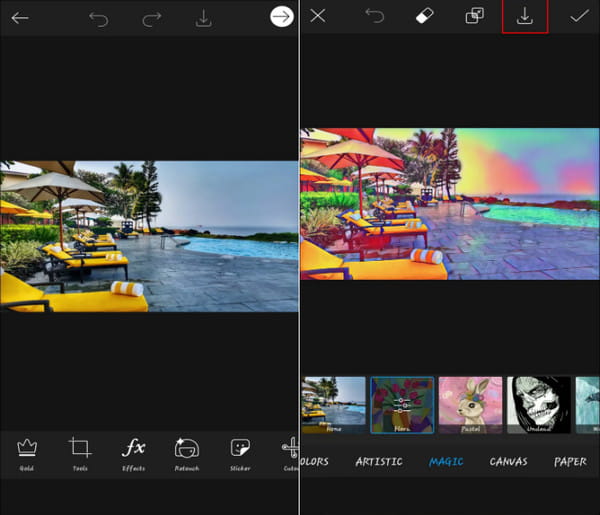
3. Creatore di GIF - Editor di GIF
Se sei un utente Android, questo trimmer GIF è una buona scelta. Fornisce tutte le opzioni necessarie per modificare le immagini e oltre un centinaio di adesivi per creare una GIF accattivante. Puoi anche usare questo strumento per creare GIF discordia. Scarica GIF Maker - GIF Editor gratuitamente su Play Store.
Passo 1.Installa l'app dal Play Store e avviala. Cerca la foto che desideri modificare dalla galleria del tuo telefono. Tocca il pulsante "Modifica" e sposta la taglierina per tagliare la GIF.
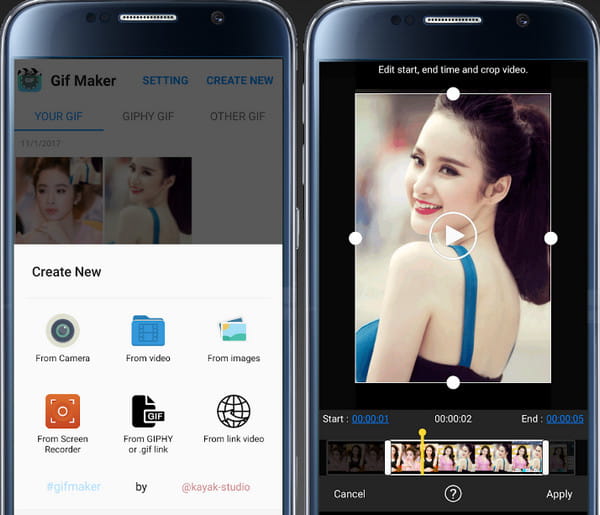
Passo 2.Tocca il pulsante "Applica" per tagliare le parti. Puoi salvare o condividere l'output con i tuoi amici tramite i social network.
Parte 4: Domande frequenti sul taglio delle GIF
-
Come estrarre i frame dal mio file GIF?
Apri un browser e cerca Picasion. Fai clic sul pulsante "Dividi una GIF" accanto all'opzione WebCam in GIF nella parte in basso a destra della finestra. Importa la GIF e quindi visualizza l'anteprima di tutti i fotogrammi. Dopo aver selezionato i fotogrammi desiderati, fare clic sul pulsante "Salva tutti i fotogrammi" per salvarli come foto.
-
È possibile trasformare più immagini in una GIF?
SÌ. MiniTool MovieMaker ha le funzionalità giuste per trasformare le foto in GIF. Per prima cosa, apri il software e fai clic sulla "Modalità completa" per accedere all'interfaccia. Carica tutte le immagini che desideri convertire, quindi riorganizzale di conseguenza. Dalla finestra "Esporta", fai clic sul pulsante "Esporta" e modifica il formato di output in GIF.
-
Posso aggiungere musica alle mie GIF ritagliate?
No. Anche se le GIF sembrano clip video a causa di una sequenza di movimento, è un formato immagine. Quindi, è impossibile mettere una traccia audio su una GIF. Tuttavia, puoi compilare le immagini con un video maker.
Conclusione
Infine, puoi rimuovere le parti non necessarie della GIF e condividerla con i tuoi amici per farli ridere. Puoi creare e modificare immagini sul telefono e sul computer con i trimmer GIF consigliati. Per un editing delle immagini professionale ed efficace, scarica AnyRec Video Converter su Windows e Mac.
Download sicuro
Download sicuro
